さまざまな移動平均線を1本から12本まで表示できるスクリプトを作りました。MTF(マルチタイムフレーム)対応なので、上位足の移動平均線も表示可能です。
TradingView移動平均線スクリプトの追加はこちら
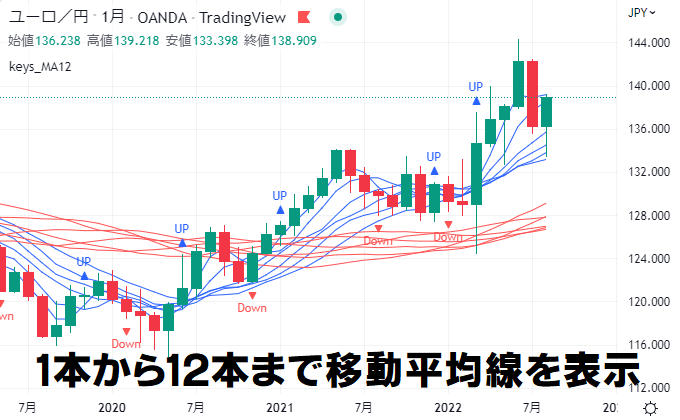
3本のパーフェクトオーダーから12本のGMMAまで表示できますし、ゴールデンクロス、デッドクロスも矢印で分かりやすくしました。
TradingViewでの表示はこちら(2024/10/16 ver1.14)
公式YouTubeで使い方を解説しています
移動平均線インジケーターの使い方・見方
このインジケーターだけで移動平均線を1本から12本まで表示することが可能です。
パラメーターの解説
まずは移動平均線の本数を設定します。パーフェクトオーダーでしたら3本、GMMAでしたら12本など設定してください。
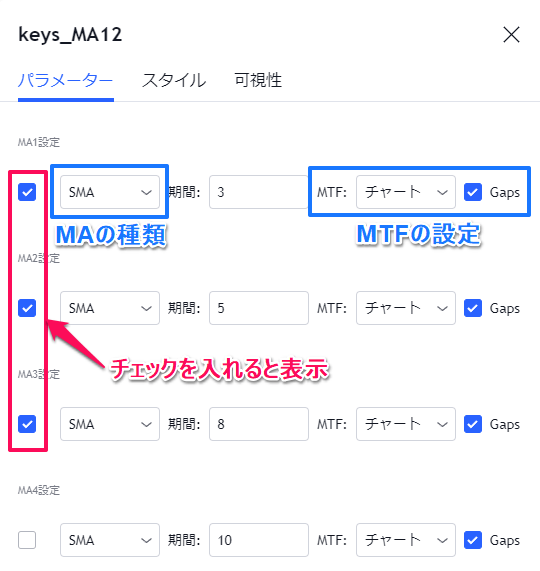
そして、移動平均線も6種類から選ぶことができます。
- SMA:単純移動平均線
- EMA:指数平滑移動平均線
- WMA:加重移動平均線
- HMA:ハル移動平均線
- VWMA:出来高加重移動平均線
- RMA:修正移動平均線
MAの種類を選んだ後、期間を設定してください。
上位足の移動平均線も表示できるMTF(マルチタイムフレーム)に対応しています。初期設定では現在の時間足のチャートとなってます。
そして、その隣に「Gaps」というのがあります。
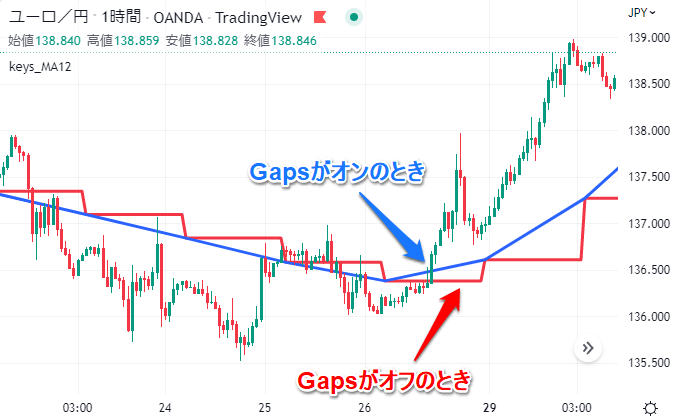
上位足の移動平均線なので本来はカクカクした赤いラインになりますが、Gapsをオンにすると滑らかな青いラインにすることができます。
また、パラメーター設定の一番下にクロスしたときの矢印を出す設定があります。
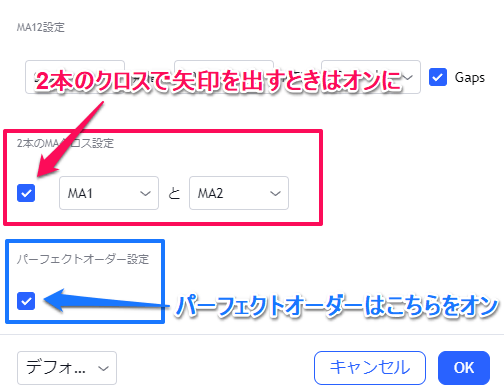
2本のクロスで矢印を出したい場合は、チェックをオンにして、どの移動平均線かを選んでください。
パーフェクトオーダーは全ての移動平均線が順番に並んだときに矢印を出します。
例えば、3本の移動平均線の場合
- 短期MA > 中期MA > 長期MA となったとき、上矢印
- 短期MA < 中期MA < 長期MA となったとき、下矢印
となります。
オフセット機能追加
移動平均線を水平方向にずらすことができます。
ただし、ずらすことによってサインの表示がずれてしまいます。それでもよろしければ使ってみてください。
レベル設定ラインを追加
MA1だけになりますが、レベル設定できるようにしました。レベル設定とは垂直方向にずらして上下に表示する機能です。エンベロープと同じ考えになります。

初期設定は0.1であり、ドル円だと10銭の幅になります。2つまで表示することができます。
スタイルの解説
「スタイル」から移動平均線の色や太さの設定ができます。
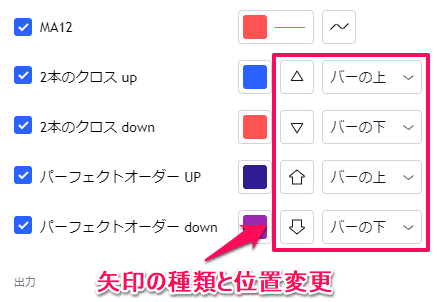
矢印も色の変更から他の矢印であったり、表示位置も見やすく変更できます。
無料プランの表示数
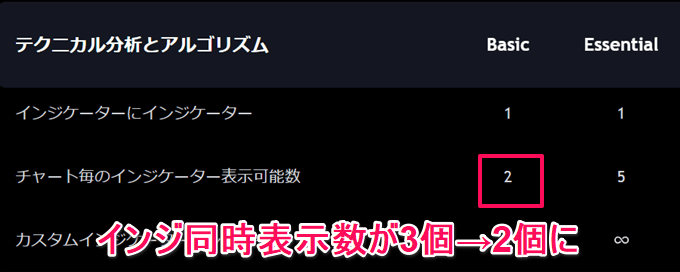
トレーディングビューは基本利用であれば無料で使えるチャートツールです。
無料プランでは使える機能が制限されますが、その一つにインジケーターの同時表示数の制限があります。
以前まで無料プランでも1つのチャートに最大3個までインジケーターが表示できました。しかし、今では最大2個しか表示できません。
移動平均線は1本で1カウントとなるため、2本出してしまうと制限にかかります。そこで、今回、1つのインジケーターで移動平均線を最大12本まで表示できるスクリプトを作りました。
コミュニティ・スクリプトは英語で分かりにくい
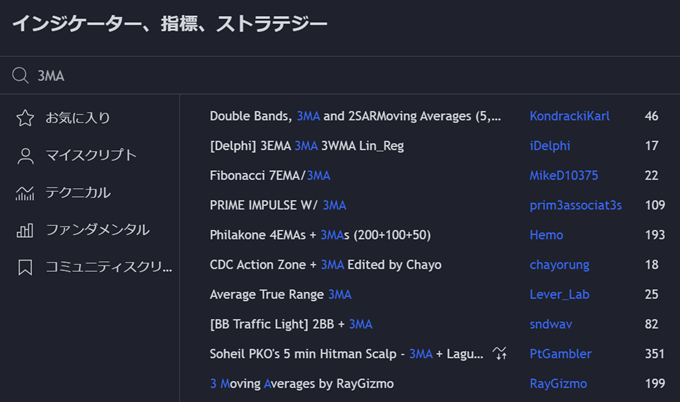
トレーディングビューにはコミュニティ・スクリプトというインジケーターを公開する場があります。
世界中のプログラマーがインジケーターを公開していますが、そのほとんどが英語で書かれています。
英語を読める方なら問題ありませんが、「何が書いてあるか分かりにくい」という方も多いのではないでしょうか。
使い方を質問したり、「もっとこうして欲しい」などの要望をするのも難しいかと思います。
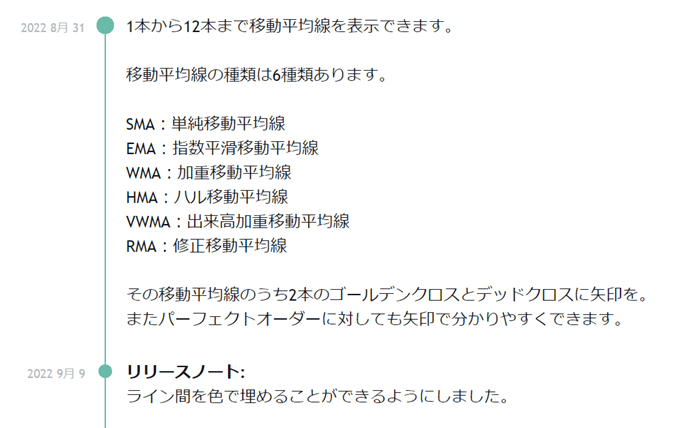
この点、FXキーストンで公開しているインジケーターは日本語で解説を掲載しています。
開発者である私(masa)も日本人です。安心のメイド・イン・ジャパンです。
また、インジケーターの使い方や要望などがございましたらコメントしていただければ可能な範囲で対応します。
嬉しいコメントも多数いただきました



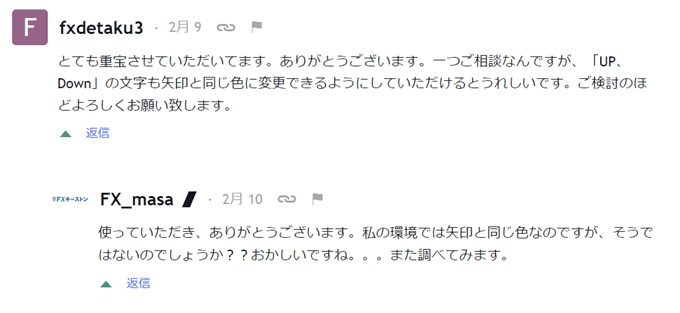
MT4・MT5を含め多くのトレーダーの方から毎日、コメントや要望をいただきます。
このインジケーターも多くの方に喜んでもらえているようで何よりです。無料プランでインジケーターの表示制限にお困りの方はぜひ使ってみてください。
そして、使ってみた感想やコメントがあれば当ページやトレーディングビューの方でコメントしてもらえると開発の励みになります。
インジケーターの追加方法
インジケーターを追加するには以下のボタンからTradingViewの公式サイトにアクセスします。
TradingViewでの表示はこちら(2024/09/29 ver1.13)
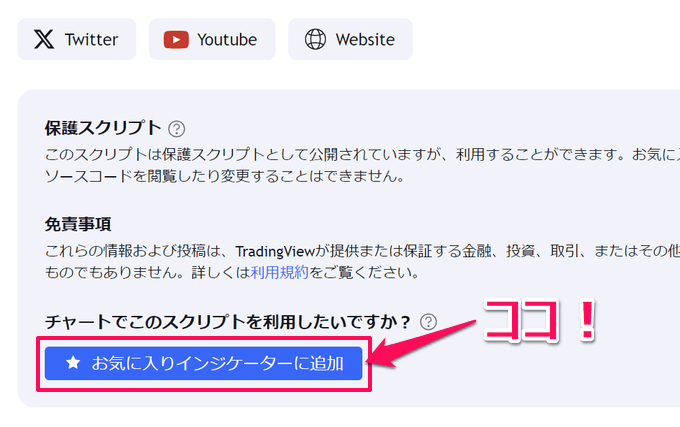
下にスクロールすると「お気に入りインジケーターに追加」というボタンがあるので、そちらをクリックしてください。
TradingViewのアカウントにログインしていると、お気に入りにインジケーターが追加されます。
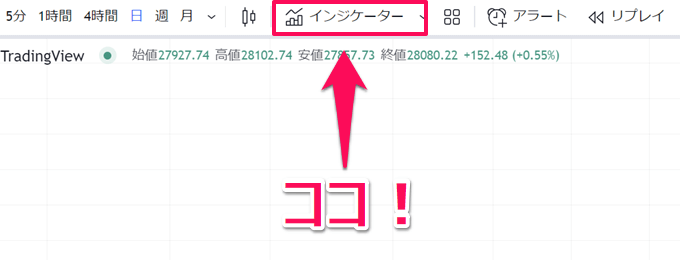
チャート画面を開き、上部メニューから「インジケーター」をクリック。
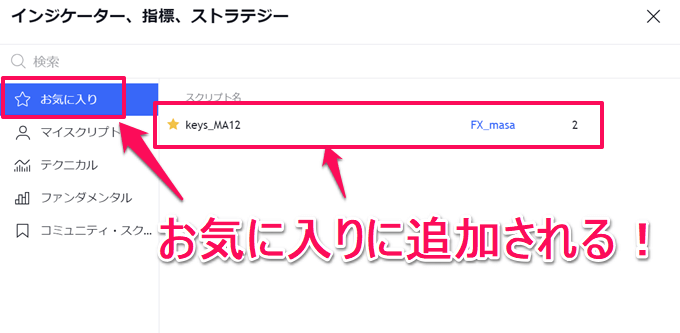
お気に入りの項目に追加されます。
インジケーターを選択すればチャートに表示されます。移動平均線を複数表示されたい方はぜひお試しください。
使ってみた感想やコメントもお待ちしています。
色んなタイプの移動平均線スクリプトを公開中!

FXキーストンでは移動平均線のTradingViewスクリプトを他にも公開しています。
移動平均線をオシレーター系と同じようにバータイプでチャート下に表示するものやローソク足と同じ形で色を変えたものなど多彩にあります。
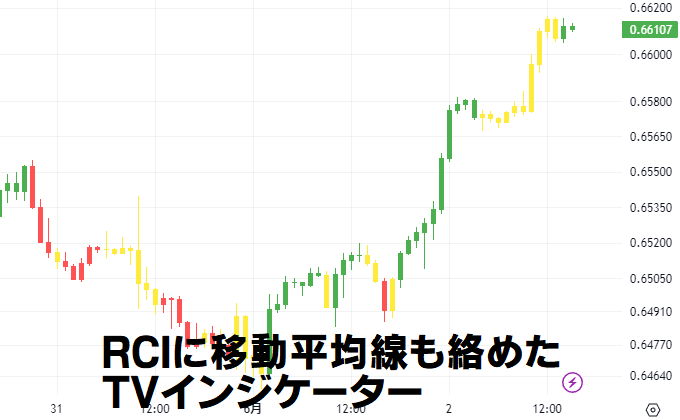
上記は移動平均線とRCIの状況を一度に把握できるインジケーターです。終値が移動平均線より上のときにRCIが上向きだと緑色、その逆は赤色になります。
チャート分析の新しい洞察を見つける、自分のトレード方法に生かすなどなど使い方は自由です。気になるものがあればぜひ追加して使ってみてください。
ご協力よろしくお願いいたします。
JFXタイアップ企画!スキャル専用インジをプレゼント中!

FXキーストンではJFXとのタイアップ企画として独自開発のTradingView/MT4インジケーターをプレゼントしています。
対象期間内に当サイトを経由してJFXの新規口座開設をしていただくと、口座開設日当日に限定インジケーター【ZigZag+RCI】をプレゼント。
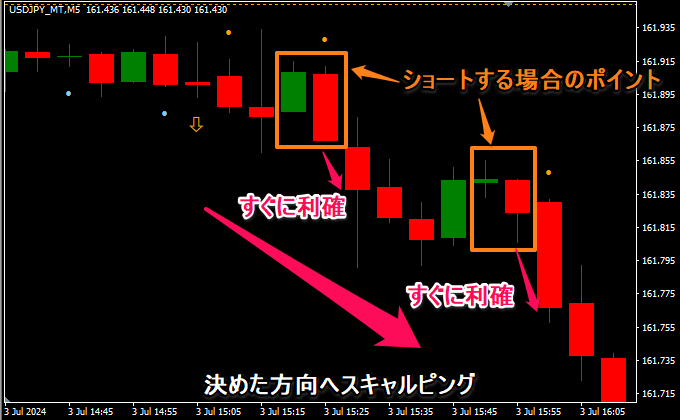
【ZigZag+RCI】はスキャルピングを想定したインジケーターです。ZigZagで高値安値を把握しつつ、RCIで大局的な流れに沿ってスキャルピングをします。
エントリーの目安となるシークレットサインも搭載。TradingViewとMT4の両方でお使いいただけるインジケーターです!
限定インジケータープレゼント キャンペーン詳細
| キャンペーン商品 | FXキーストンオリジナルZigZag+RCIインジケーター(MT4版・TradingView版) |
|---|---|
| 適用条件 | 対象期間内に当サイト経由でJFX新規口座開設 |
| キャンペーン期間 | 新規口座開設:2025年7月1日~2025年7月31日 |
| プレゼント時期 | 口座開設日当日(口座開設完了メール送付後、メールおよび取引画面のお知らせにて送付) |

JFXは国内でも数少ないスキャルピング公認の国内FX会社です。「業界最狭水準スプレッド」と「高速の約定スピード」でスキャルピングに特化したサービスを提供。
また外部ツールとして「MT4」と「TradingView」の両方に対応している点も注目ポイントです。MT4は分析専用ツールとして、TradingViewではJFXのレート配信が行われています。
FXキーストンで公開中のTradingViewインジケーターを利用しつつ、JFXのチャートで相場分析が可能です。
他にも、高水準なスワップポイント、食品プレゼントや取引高キャッシュバックなどキャンペーンが充実しているのも大きな魅力。今ならタイアップのオリジナルインジもプレゼント中なのでぜひチェックしてみてください!
口座連携を使えばTradingView上での取引が可能
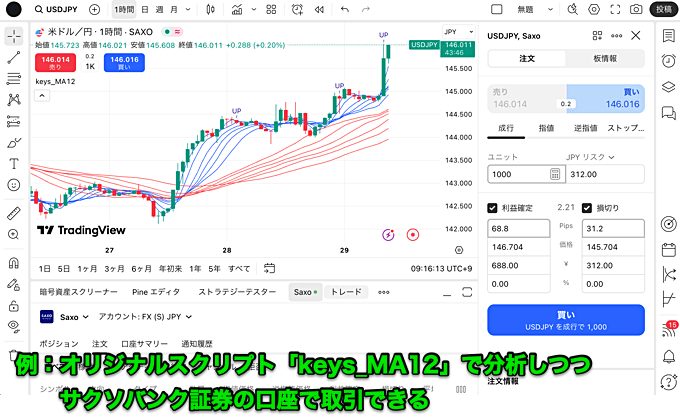
TradingViewで「口座連携」を行うと、TradingView上での取引が可能となります。上記画像のように、当サイトのオリジナルスクリプトを表示させつつ、TradingViewでそのまま注文も可能。
ただし、口座連携に対応している国内業者はごく僅かです。連携対応の国内業者と、各社の対応銘柄を以下にまとめましたので、ぜひ参考にしてみてくださいね。
| 連携対応業者 | TradingView対応銘柄 (※連携後、TradingView上で取引できる銘柄) |
公式サイト |
|---|---|---|
![[サクソバンク証券]](/img/logo/saxobank.png) サクソバンク証券 サクソバンク証券 |
・FX(150銘柄以上) ・株式【CFD】(米国株や日本株など約8,500銘柄以上) ・商品【CFD】(金や銀など) ・株式【現物】(米国株など11,000銘柄以上) ・先物(株価指数や商品など) |
詳細 |
![[ウィブル証券]](/img/logo/webullsec.png) ウィブル証券 ウィブル証券 |
・株式【現物】(米国株と日本株) | 詳細 |
![[FOREX.com]](/img/logo/forexcom.png) FOREX.com FOREX.com |
・FX(150銘柄以上) ・株価指数【CFD】(17銘柄) |
詳細 |
![[OANDA証券]](/img/logo/oanda.png) OANDA証券 OANDA証券 |
・FX(約70銘柄) | 詳細 |
「JFX」はTradingViewとの口座連携には非対応ですが、同社の銘柄をTradingView上で表示可能のため、オリジナルスクリプトによるチャート分析は可能です。詳しくは下記リンク先の解説をご参照ください。
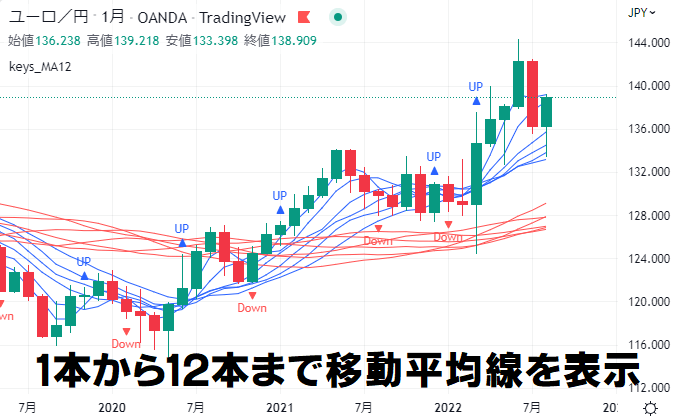
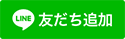





























コメント
インジケーター、いつも便利に使わせていただいております。
ありがとうございます!
使用させていただいているkeys_MA12について、価格スケールが表示されないようなのですが、ご確認いただけますでしょうか。
にゅうすけ様
コメントありがとうございます。そしてインジケーターも使っていただき、ありがとうございます。
確認して修正したいと思います。教えていただき、ありがとうございます。
これからもよろしくお願いいたします。
引き続き使用させていただいております。
もう一つお願いです!
各MAライン毎に始値、終値等、ソースを選べるようにできますでしょうか?中塗りもできるとうれしいです。
始値と終値の移動平均線比較を2本使っているのですが、中塗りで見やすいビジュアルにしたく・・・そこだけ仕方なく別のインジを使用していますm(__)m
にゅうすけ様
コメントありがとうございます。
ソースを選べるようにしたいと思います。中塗りもできるようにします。
これからもよろしくお願いいたします。
keys_MA12を非常に便利に使わせていただいています。
ありがとうございます。
一つ質問なのですが、現在表示している時間足以下のMAを表示しないようにすることはできないのでしょうか?
例えば15分足チャートを表示しているときは5分足、1分足のMAは非表示に。
4時間足チャートを表示しているときは60分、15分、5分、1分足のMAを非表示に。
可能でしたら金額にもよりますが有料でも購入したいと思います。
えいじ様
コメントありがとうございます。そしてインジケーターも使っていただき、ありがとうございます。
インジの設定で、「可視性」という項目がありますが、下位足の項目をオフにすれは非表示になるはずです。一度試していただければと思います。
これからもよろしくお願いいたします。
keys_MA12非常に便利です。ありがとうございます。
1つだけお願いなのですが、それぞれのMAが表示出来る時間指定は追加出来ますか?
例えば4時間足には日足と4時間足のMAだけ、1時間足には4時間足と1時間足のMAだけといった感じです。
お忙しいとは思いますがご検討のほど宜しくお願いします。
スケ14様
コメントありがとうございます。そしてインジケーターも使っていただき、ありがとうございます。
インジを2つ表示し、表示選択で一つは4時間足だけの表示にし設定も日足と4時間足とし、もう一つは1時間足だけの表示で4時間足と1時間足のMAにするとできます。
これからもよろしくお願いいたします。
MA表示は、これ一択になりそうです。ありがとうございます。
さて、機能面で、1つのMA設定だけでも良いので、MetaTraderのMAにあるレベル表示を設定できないでしょうか。ボリバンでなく、MAのレベル表示で値幅を見ていたりしています。
TVでは様々なMAがありますが、レベル表示を可能にしているものが見つからなく…Pine的に無理なのか…。ぜひ、ご検討のほどよろしくお願いいたします。
Hydexist様
コメントありがとうございます。そしてインジケーターも使っていただき、ありがとうございます。
MT4を使って長いのですが、MAのレベル表示ができるとは知りませんでした。勉強になりました。ありがとうございます。
TradingViewのこのインジを修正することになるか、他のインジを作ることになるか一度検討させてください。Pineでもできます。
これからもよろしくお願いいたします。
masa様
ご返信ありがとうございます。
MAのレベル表示、ニッチな機能ですよね。
可能であれば、新規インジの方が後の機能拡張がやりやすいかもしれません。
可能性がある拡張性は、
・±レベルの複数化
・各レベルの線種、色の設定
・レベル間の色塗り(たとえば+100と+200の間)
・「keys_BBands_alert」とのようなサイン
など、ご要望が出てくる可能性もあります。
何よりもmasa様が、このレベル表示にもボリバン同様に何か可能性を感じ、インジ作成を楽しんでいただけたら幸いです。
わたしは、その恩恵を少しだけ享受させていただけるだけで幸いです。
いろいろご検討ください。
楽しみに待っております。
Hydexist様
実はすでに修正してまして、こちらをまた使ってみてください。別のインジとしても考えてみたいと思います。
masa様
仕事が早い(笑
機能拡張されておりましたのを確認いたしました。
早速の対応をいただきまして、本当にありがとうございます。
もう1点ご検討をいただいてもよろしいでしょうか。
ラベル表示を変更できるパラメータを増やせないでしょうか。
(1)現在【keys_MA12:MA4】のところ、【keys_MA12:XXX999】とXXXをSMA/EMAなどの種類、999を日数値にできないでしょうか。
※“keys_MA12:”の部分も非表示にできるとよいのですが、流石にこれは控えます
(2)レベル表示【keys_MA12:MA1のレベル設定1 上/下ライン】→【keys_MA12:設定値】
複数のMA(のライン)表示していると、そのラインの詳細が不明になることがありまして。。。
レベル表示の件、本当にありがとうございました。
トレビューのMAはこちらのインジ1つで済むので、本当に便利に使わせていただいております。素晴らしいインジケーターを公開いただきありがとうございます。
1点要望です。2本のMAがクロスした際に矢印とテキストに加えて、アラートを鳴らせるようにはできないでしょうか。
お忙しいところ大変恐縮ですが、ご検討のほどよろしくお願いいたします。
masappy様
コメントありがとうございます。そしてインジケーターも使っていただき、ありがとうございます。
修正してアラートが出るようにしたいと思います。
これからもよろしくお願いいたします。
masa様
早速のご返信とアラート機能の追加のご検討ありがとうございます!
こちらは急ぎませんので、お手すきの際に追加していただけますと幸いです。
今後ともよろしくお願いいたします。
masappy様
バージョンアップさせましたので、また試してください。
これからもよろしくお願いいたします。
MA12インジケータ、パーフェクトオーダー発生時、→が発生しない、対策お願いします。
不具合
村瀬様
コメントありがとうございます。そしてインジケーターも使っていただき、ありがとうございます。
パラメーター設定のパーフェクトオーダー設定で「パーフェクトオーダー表示」にチェックが入ってますでしょうか?
「矢印のテキスト表示」にもチェックが入っていると矢印の位置も分かりやすいと思います。
一度確認をお願いいたします。
これからもよろしくお願いいたします。
お世話になります。
keys_MA12にランタイムエラー!の表示が出ます。
ランタイムエラーの対処法を教えてください
奥野様
コメントありがとうございます。そしてインジケーターも使っていただき、ありがとうございます。
TradingView側のサーバーに計算の負荷がかかってエラーが出るのかもしれません。
表示本数を制限したいと思います。
これからもよろしくお願いいたします。
こちらのインジケーターですが、
パーフェクトオーダーが崩れた時にも
アラート鳴る様に変更はできませんでしょうか?
kazuya様
コメントありがとうございます。そしてインジケーターも使っていただき、ありがとうございます。
アラートを追加できるかどうか検討したいと思います。
これからもよろしくお願いいたします。
追加でお願いします。
4本のEAM表示させて
表示させた4本でパーフェクトオーダー発生時
アラーム鳴る様に設定したいのですが、
どう設定すれば正常にアラート稼働しますでしょうか?
kazuya様
このページを参考に試していただければと思います。
https://www.fxnav.net/tradingview_alert/#toc9
ご返信ありがとうございます。
iPhone使っており設定しているのですが、アラーム設定画面の1番上のアラーム名横にオレンジのビックリマーク付いて、稼働しません。
(パーフェクトオーダーの矢印チャート上に出てもアラームがならない。)
他のインジケーターがなります。
インジケーターの設定いじったせいかと思って、初期設定のインジケーターでアラート設定してもオレンジのビックリマーク消えないので、
たぶん使えてないと思います。
アラート設定は、
ma12選んで
パーフェクトオーダーUP or down選択してます。
お手数ですがご確認願います。
kazuya様
パラメーターの表示本数を減らしてみてください。
12本→4本に減らしており、
EAM選択でma①〜④を使用して期間数値いじってます。
あとは、パーフェクトオーダーの表示オンにしているぐらいです。
正常だったらオレンジのビックリマーク出てこないですよね??
他のインジケーターだと出ないのですが…( ; ; )
kazuya様
パラメーターのいちばん最後に「表示本数」という項目があるのですが、初期設定が1000ですがこの数を減らしても同じでしょうか?
はい、表示本数100にしてみましたが
オレンジのビックリマークは消えません。
kazuya様
アラート作成時にオレンジ色のビックリマークが出ますが、無視してもらってアラートを作成してもらって構いません。
こちらでも確認してみたのですが、アラート自体は機能してます。
やはり1日様子見たのですが、
アラート設定しても通知こないんですよね?
念の為、インジケーターの設定変えるとこ詳しく教えてくれませんでしょうか?(・・;)
kazuya様
いろいろと調べてみたのですが、チャートのログスケールがオンの状態ですとオレンジ色のビックリマークが出ることが確認できました。
https://jp.tradingview.com/support/solutions/43000690942/
チャートの右下に「A」「L」が表示されているかと思いますが、Lをオフにするとログスケールがオフになります。
ただオフの場合でもアラートは出ることは出ます。これが正しいタイミングなどなのかどうかなど、一度これちらでも検証します。
いろいろと勉強になりました。なにか分かり次第また記事などで報告させていただきたいと思います。
これからもよろしくお願いいたします。
承知しました。色々調べてみます。
インジケーターとアラーム設定ですが、
インジケーターは上本数4本なら4本、
下の表示本数は100。
表示maは①〜④以外のチェックは外してます。
EAM選択し、数値変更。
パーフェクトオーダー表示にチェック。
アラームはパーフェクトオーダーUP or down、
ローソク足終値を選択してます。
とりあえずはこれで問題ないでしょうか?
kazuya様
設定は問題ないです。
こちらでも試してみます。
kazuya様
何度もコメントをしてしまい申し訳ありません。
もしかしてですが、MTFをお使いでしょうか?
もし上位足を含めてアラートする場合は終値が確定していない上位足を含めて分析するのでアラートが出ない可能性はあります。
いつもお世話になっております!
アップデートしたところ、価格のラベルが表示されなくなってしまったようなのですが・・・!
よろしくお願いいたします。
にゅうすけ様
コメントありがとうございます。そしてインジケーターも使っていただき、ありがとうございます。
移動平均線の現在の値のラベルが右に表示されなくなったということでよろしいでしょうか?
できればパラメーター設定で選べるように一度検討させてください。
これからもよろしくお願いいたします。
masa様
ご連絡ありがとうございます!♂️
そうです!移動平均線の現在の値のラベルが右に表示されなくなった…ということでございます…。
お手数おかけしますがよろしくお願いいたします
にゅうすけ様
パラーメーターの最後の項目をallにすると表示されるようになるはずです。試してみてください。
masa様
さっそくありがとうございます!
表示されました!!
いつも早急にご対応いただいて感謝しております♂️
これからも愛用させて頂きますので、よろしくお願いいたします!